Обновить прошивку на телевизоре Samsung ue55au7101ucce
В статье приведены способы обновления прошивки телевизора Samsung ue55au7101ucce. Также Вы можете ознакомиться с другими разделами применения телевизора Samsung ue55au7101ucce, кликнув соответствующую ссылку в конце статьи.
Как обновить телевизор Samsung 55 ue55au7101ucce 4k

С помощью пульта ДУ телевизора перейдите в меню, затем выберите «Настройки», а затем выберите «Поддержка».
Выберите «Обновление программного обеспечения», выберите «Обновить сейчас», а затем выберите «Да», если будет предложено.
Ваш телевизор выполнит поиск файлов обновления на USB-накопителе.
Следуйте инструкциям на экране, чтобы установить обновленное программное обеспечение.
С помощью флешки (по USB) обновить прошивку на телевизоре Samsung
1. Проверьте версию прошивки на своем телевизоре.
2. Выберите вашу модель телевизора и найдите последнюю загруженную к нему прошивку в интернете.
3. Сравните версию прошивки на телевизоре и на сайте. У новой прошивки цифры в конце версии больше, чем у прошивки на телевизоре. При этом названия прошивок по буквам должны совпадать.
Обновить прошивку:
1. Скачайте установочный файл с официального сайта самсунг.
2. Отформатируйте флешку на компьютере в файловую систему FAT32.
2.1. В Проводнике откройте раздел Этот компьютер, в списке Устройства и диски найдите ваш USB-накопитель.
2.3. Нажмите на значок USB-накопителя правой кнопкой мышки для вызова меню и выберите в нем пункт Форматировать.
2.4. В графе Файловая система установите FAT32 и нажмите кнопку Начать.
2.5. В появившемся окне уведомления нажмите ОК.
2.6. Дождитесь окончания форматирования и нажмите ОК.
3. Скопируйте файл с прошивкой на флешку.
4 Откройте скопированный файл на флешке (два клика левой кнопкой мыши).
Если у вас появится с предупреждением системы безопасности, нажмите Запустить.
5.
• Если у вас EXE-файл: запустится программа распаковки архива — нажмите на кнопку «Extract» в появившемся окне.
• Если у вас ZIP-файл: извлеките его содержимое в корневую директорию на флешке.
6. Дождитесь завершения распаковки файла. На флешке появятся новые файлы.
7. Безопасно извлеките флешку. Нажмите на стрелку в правом нижнем углу экрана и щелкните по значку USB-накопителя. Затем нажмите на название флешки.
После сообщения о том, что устройство отключено, выньте флешку из USB-разъема компьютера.
8. Подключите флешку к USB-разъему на задней части телевизора.
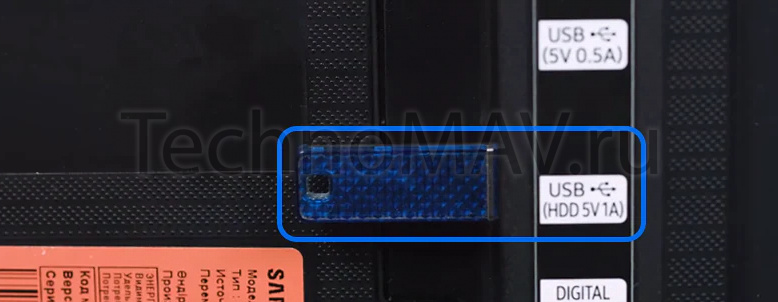
9. Откройте настройки телевизора.
На пульте Smart Control: нажмите кнопку «Home» (Дом) и выберите пункт «Настройки» на экране телевизора.
На кнопочном пульте: нажмите кнопку «Menu».
На пульте с тачпадом: нажмите кнопку «More» или «Keypad» и выберите кнопку «Menu» на экранном пульте.

10. Выберите Поддержка.

11. Выберите Обновление ПО.
Примечание: Если пункт «Обновление ПО» неактивен, выйдите из настроек и зайдите через 2-3 минуты.
12. Выберите Обновить сейчас.

13. Телевизор предложит проверить прошивку на флешке, нажмите Да.
14. Подождите, пока телевизор определит прошивку на флешке.
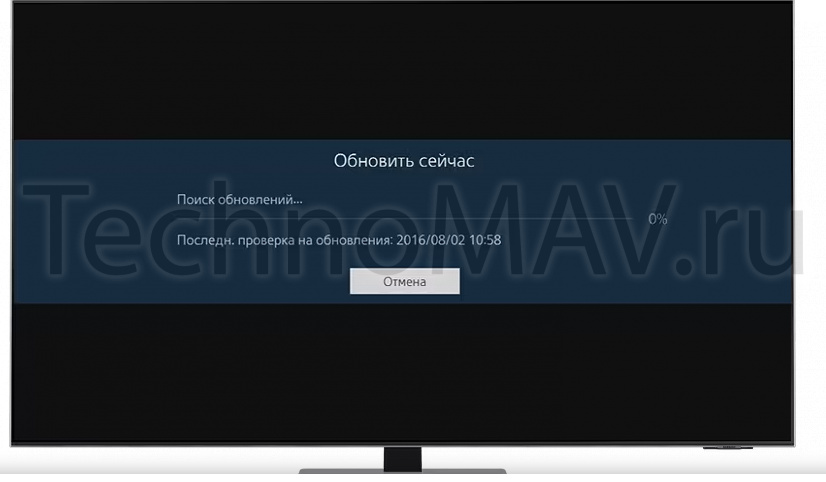
15. Выберите Обновить или Да.
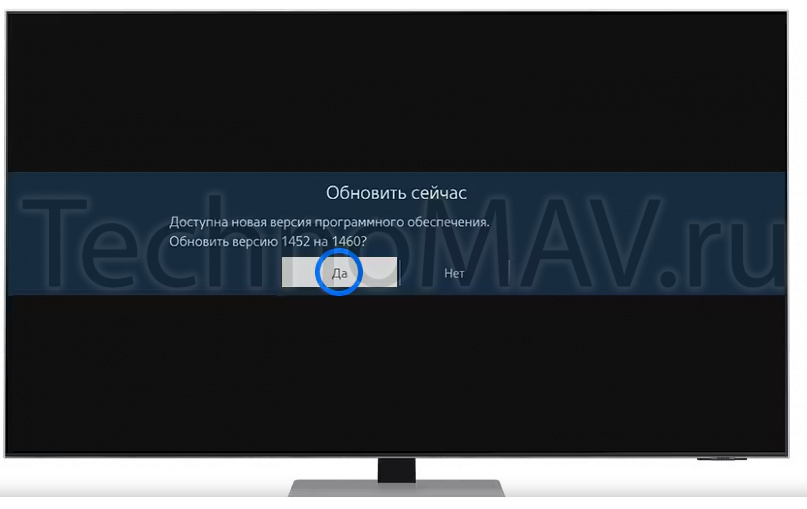
16. Дождитесь завершения установки.
Примечание: Не вытаскивайте флешку и не выключайте телевизор, пока он обновляется.

17. После установки новой версии телевизор автоматически выключится и включится снова.
Читайте полностью: Телевизор Samsung ue55au7101ucce. Инструкция на русском. Как пользоваться, включение, настройка каналов
Читайте также
Настройка каналов телевизора Samsung ue55au7101ucce. Настройка с пульта...
Как подключить к Wi-Fi телевизор Samsung ue55au7101ucce. Соединение с роутером...
Как подключить колонку Яндекс Алисы к телевизору Samsung ue55au7101ucce. HDMI подключение...
Как привязать пульт к телевизору Samsung ue55au7101ucce. Настройка через главное меню...
Как обновить приложения на телевизоре Samsung ue55au7101ucce. Настройка с пульта...
Как вывести изображение телефона на телевизор Samsung ue55au7101ucce. Настройка соединения...
